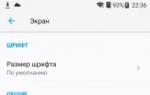Мегабит или мегабайт: в чем измеряется скорость интернета? Что считается нормальной скоростью интернета для различных задач и как ее измерить В чем измеряется скорость интернета
Здравствуйте!
Я думаю что не все и не всегда довольны скоростью своего интернета. Да, когда файлы загружаются быстро, онлайн-видео грузится без «рывков» и задержек, странички открываются очень быстро - беспокоиться не о чем. Но в случае проблем - первое что рекомендуют сделать - это проверить скорость интернета. Возможно, что для доступа к сервису у вас просто недостаточно высокоскоростное подключение.
Как проверить скорость интернета на компьютере Windows
Причем, важно отметить, что несмотря на то, что многие провайдеры пишут достаточно высокие цифры при подключении: 100 Мбит/с, 50 Мбит/с - по факту, реальная скорость будет меньше (почти всегда в договоре указывается предлог До 50Мбит/с, поэтому к ним не подкопаетесь). Вот о том, какими способами можно это проверить, и поговорим далее.
Встроенные средства
Сделать это достаточно быстро. Покажу на примере ОС Windows 7 (в ОС Windows 8, 10 делается это аналогичным образом).
Примечание! Какую бы цифру не показывала Windows, - реальная цифра может отличаться на порядок! Показывает, например, 72,2 Мбит/с, а реальная скорость не поднимается выше 4 Мбайт/с при скачивании в различных программах-загрузчиках.
Онлайн-сервисы
Чтобы точно определить, какая скорость вашего интернет-соединения на самом деле, лучше воспользоваться специальными сайтами, которые могут выполнить такой тест (о них дальше в статье).
Speedtest.net
Один из самых популярных тестов.
Что касается speedtest.net - то это очень популярные сервис для измерения скорости соединения с интернетом (по версии многих независимых рейтингов). Пользоваться им проще простого. Сначала нужно перейти по ссылке выше, а затем нажать по кнопке «Begin Test».

Далее, примерно через минуту, этот онлайн-сервис предоставит вам данные по проверке. Например, в моем случае значение составило около 40 Мбит/с (неплох, близко к реальным цифрам тарифа). Правда, несколько смущает цифра пинга (2 ms - это очень низкий пинг, практически, как в локальной сети).

Примечание! Пинг - это очень важная характеристика интернет-соединения. Если у вас будет высокий пинг об онлайн-играх можно будет забыть, так как все будет тормозить и вы просто не будете успевать нажимать кнопки. Пинг зависит от множества параметров: удаленности сервера (того ПК, которому отправляет пакеты ваш компьютер), от загруженности вашего интернет-канала и пр. Если вы интересуетесь темой пинга, рекомендую вам ознакомиться с этой статьей:
SPEED.IO
Очень интересный сервис для тестирования подключения. Чем он подкупает? Наверное, несколькими вещами: простота проверки (нажать всего одну кнопку), реальными цифрами, процесс идет в режиме реального времени и вы наглядно видите как спидометр показывает скорость скачивания и отдачи файла.

Результаты более скромные, чем в предыдущем сервисе. Здесь важно еще учитывать, нахождение самого сервера, с которым идет соединение для проверки. Т. к. в предыдущим сервисе сервер был российским, а в этом нет. Впрочем, это тоже довольно интересная информация.

Speedmeter.de
У многих людей, особенно в нашей стране, все немецкое ассоциируется с точностью, качеством, надежностью. Собственно, и их сервис speedmeter.de подтверждает это. Для тестирования достаточно перейти по ссылке выше и нажать одну кнопку «Speed test starten».

Voiptest.org
Неплохой сервис, в котором легко и просто выбрать сервер для проверки, а затем начать тестирование. Этим он и подкупает многих пользователей.
Кстати, отличный способ проверить скорость интернета, на мой взгляд, это различные популярные торренты. Берете из топа любого трекера файл (который раздают несколько сотен человек) и скачиваете его. Правда, программа uTorrent (и подобные ей) скорость скачивания показывают в Мбайт/с (вместо Мбит/с, которую указывают все провайдеры при подключении) - но это не страшно. Если не вдаваться в теорию, то достаточно скорость скачивания файла, например 3 Мбайт/с* умножить на ~8. В результате получим примерно ~24 Мбит/с. Это и есть реальное значение.
* - важно дождаться пока программа наберет максимальный показатель. Обычно чрез 1-2 минут при скачивании файла из топа рейтинга популярного трекера.
На этом все, всем удачи!
Здравствуйте, читатели сайта IT-уроки. Сегодня мы разберемся с популярным вопросом «как правильно измерить скорость интернет соединения? » Всем же интересно знать, получаем ли мы те мегабиты в секунду, за которые заплатили и почему иногда файлы или сайты загружаются ну о-о-очень медленно…
В этом IT-уроке Вам пригодятся знания, полученные в предыдущих двух уроках: « » и « »
Конечно, Вам бы хотелось нажать одну кнопочку и быстро узнать свою скорость… так тоже можно, но точность будет невысокая. Кроме того, нужно учесть некоторые факторы, которые влияют на скорость передачи данных и на результат её тестирования.
Урок большой, если вам нужно найти что-то конкретное, можете воспользоваться содержанием:
Что влияет на скорость Интернета?
Для начала разберемся с тем, что может повлиять на качество измерения скорости интернет соединения. А таких факторов немало:
- Скорость , с которым вы связываетесь, проверяя скорость Интернета (сюда можно отнести и скорость доступа к сайту, с которого вы что-либо скачиваете)
- Скорость и настройки , если Ваш компьютер подключен к локальной сети через него
- Работающие на компьютере в момент проверки
- Антивирусы и брандмауэры , работающие в фоновом режиме
- Настройки компьютера и операционной системы
В большинстве случаев самым важным в этом списке будет первый пункт – скорость сервера. Давайте приведу несколько наглядных примеров.
Пример 1.
Если Вы подключите свой компьютер к локальной сети с помощью кабеля (витой пары), то скорость соединения с другим компьютером в этой же сети
(в Вашем городе) будет очень большая, к примеру, 70 Мбит/с
.
Пример 2.
Теперь замеряем скорость между своим компьютером и каким-нибудь сервером в другом конце страны
. Может быть, получим около 20 Мбит/с
.
Пример 3.
Представим, что к этому серверу подключились сразу все 800 постоянных читателей сайта IT-уроки, и начали скачивать разные файлы. Скорость связи с загруженным сервером
уменьшится и для Вас будет, к примеру, 3 Мбит/с
.
Пример 4.
А теперь попробуем скачать файл с сервера в другой стране
, например, в Австралии, получим меньше 1 Мбит/с!
Теперь, думаю, понятно, что измеренная скорость зависит от того, какой сервер Вы выбрали для проверки: влияет его расположение, его собственная максимальная скорость и его загруженность. То есть, нужно понять, что:
Скорость у всех серверов (содержащих сайты и файлы) разная и зависит от возможностей этих серверов.
То же относится и к другим пунктам (например, скорость соединения будет отличаться при соединении с сетью напрямую или через роутер, а также будет зависеть от характеристик этого роутера).
Как повысить точность проверки
Эти пункты желательно выполнить, если Вы хотите получить максимально точный результат проверки скорости интернет соединения. Если же Вам достаточно будет приблизительных измерений, то можете перейти к следующему разделу урока.
- Подключите сетевой кабель напрямую к компьютеру (в )
- Закройте все программы , кроме браузера (в котором должна остаться одна закладка с этим IT-уроком)
- Остановите программы, выполняющие загрузки в фоне (торрент-клиенты, менеджеры загрузок и т.д.), кроме тех, которые Вы выбрали для тестирования скорости интернета
- Временно отключите антивирус (не забудьте потом включить его), т.к. в некоторых случаях он может влиять на показания онлайн-тестов.
- Запустите Диспетчер задач (одновременно зажмите клавиши Ctrl+Shift+Esc) и перейдите на закладку «Сеть». Убедитесь, что сеть не загружена («Использование сети» должно быть менее 1%). Если сеть активно используется, возможно, происходит обновление какой-либо программы или Windows. В этом случае дождитесь окончания загрузок или перезагрузите компьютер.

Использование сети в диспетчере задач (скачок зеленой линии – процесс проверки скорости интернет соединения)
Кроме того, каждое измерение нужно провести несколько раз , чтобы повысить точность тестирования.
Как измерить скорость интернет соединения
Есть несколько способов измерить скорость интернет соединения. Рассмотрим их по возрастанию сложности использования.
- Онлайн сервисы
Так как мы сейчас на уровне «Новичок», то подробно рассмотрим первый способ, а для опытных пользователей вкратце опишу и оставшиеся два.
Метод 1. Измерение скорости с помощью онлайн сервисов
Это тот самый простой способ измерения «нажать одну кнопочку и всё быстро узнать». Точность относительная, но простота привлекает. 🙂
Обратите внимание, что онлайн тесты имеют разную точность !
Расскажу Вам только о самых популярных сервисах.
SPEEDTEST.NET
Начнем с самого популярного и самого точного онлайн теста для проверки скорости Интернета (к тому же, бесплатного). На нём я остановлюсь поподробнее и советую всем читателям сайта для начала использовать именно этот способ.
Вот краткая инструкция:
2. Находите кнопку «Начать проверку » и нажимаете её:

Нажмите кнопку «Начать проверку»
3. По окончании тестирования видите три результата:

Первое число обозначено словом «Ping» (читается «пинг»), обозначает время передачи сетевых пакетов . Чем меньше это число, тем лучше качество соединения (желательно менее 100 мс).
Второе число – скорость получения данных . Именно эту цифру рекламируют провайдеры при подключении (именно за эти мегабиты в секунду Вы платите свои честно заработанные рубли/гривни/доллары/юани 🙂).
Третье число – скорость передачи данных . Как видите, оно может быть заметно меньше скорости получения, а об этом провайдер молчит (но, в большинстве случаев, большая исходящая скорость Интернета редко требуется).
Если Вы хотите измерить скорость интернет соединения с каким либо конкретным городом, то выберите его на карте (доступны все крупные города планеты) и снова нажмите кнопку «Начать проверку».

Таким образом, Вы сможете проверить приведенные мною примеры на себе.
У создателя «спидтеста» есть еще один интересный онлайн сервис, который проверяет качество интернет соединения
http://pingtest.net/
.
На главном сайте компании есть еще немало интересных возможностей по тестированию сетевых соединений http://www.ookla.com/ .
Другие онлайн сервисы проверки скорости Интернета
Принцип работы у всех сервисов одинаковый: нажали кнопку, подождали, получили цифру… но результаты отличаются.
2. Добавляем несколько закачек с разных быстрых файловых серверов , например эту (тестовый архив) и эту (дистрибутив Linux)
3. Выставляем в настройках максимальное количество потоков (секций для закачки)
4. Следим за максимальной скоростью загрузки файлов:

Максимальная достигнутая скорость выделена на изображении красным прямоугольником.
Тут следует учесть, что, если среди раздающих попались пользователи из Вашей сети, то будет показана максимальная скорость внутри локальной сети! Это тоже можно учесть, и настроить программу соответствующим образом.
Какая скорость нужна для загрузки фильмов?
Измерять скорость передачи данных по интернету мы научились, теперь посмотрим где это можно применить.
Допустим, мы хотим скачать фильм в среднем качестве , который обычно занимает 1,4 Гигабайта . Посчитаем, при различных скоростях:
- Скорость 100 кбит/с – около 32-х часов (лучше не будем ждать, пока загрузится фильм с помощью мобильного интернета)
- Скорость 1 Мбит/с – 3 часа будет загружаться такой фильм
- Скорость 3 Мбит/с – 1 час загрузки
- Скорость 15 Мбит/с – меньше 15 минут на загрузку
- Скорость 50 Мбит/с – около 4-х минут
- Скорость 100 Мбит/с – около 2-х минут
Сравним со временем загрузки музыки (к примеру, файл формата mp3 в хорошем качестве, объемом около 10 МБ):
- Скорость 100 кбит/с – меньше 15 минут загрузки
- Скорость 1 Мбит/с – 1,5 минуты загрузки
- Скорость 3 Мбит/с – 0,5 минуты
При этом стоит помнить, что есть гарантированная скорость и негарантированная провайдером скорость (с этим мы разобрались в IT-уроке).
Итог
Итак, сегодня мы узнали, как проверить скорость Интернета (интернет соединения) тремя способами. Узнали, что кроме скорости нужно учитывать и качество связи, на которую указывает «пинг» (с ним мы еще отдельно разберемся). А еще, наглядно оценили, какая скорость будет достаточной для загрузки фильма. Таким образом, мы завершили тему единиц измерения информации и скорости передачи данных. Что дальше?
Копирование запрещено , но можно делиться ссылками.
Многие пользователи сети часто встречают сокращения: мбит, Кб, Гб и прочие.
Причем не сразу оказывается очевидным – почему в одних сокращениях первая буква прописная, а в других заглавная. Возможно, просто стиль написания? Оказывается, что не совсем. Для лучшего понимания вопроса пройдемся по единицам измерения.
Об объеме
Единицы измерения информации
служат для измерения объёма информации.
Перечислим, по возрастающей, эти самые единицы:
Бит - является основой исчисления информации в цифровой технике и наименьшей ее единицей.
1 Байт – 8 бит.
1 Килобайт – 1024 Байт
1 Мегабайт – 1024 Кбайт, и так далее…
В таблице можно увидеть обозначения всех градаций измерения информации:
| Измерения в байтах | ||
| Название | Обозначение, англ | Обозначение, рус |
| байт | B | байт |
| килобайт | kB | Кбайт |
| мегабайт | MB | Мбайт |
| гигабайт | GB | Гбайт |
| терабайт | TB | Тбайт |
| петабайт | PB | Пбайт |
| эксабайт | EB | Эбайт |
| зеттабайт | ZB | Збайт |
| йоттабайт | YB | Йбайт |
О скорости
Единица измерения скорости передачи информации - бит в секунду, бит/с (англ. bits per second, bps) - базовая единица измерения. На более высоких уровнях сетевых моделей, как правило, используется более крупная единица - байт в секунду (Б/c или Bps, от англ. bytes per second) равная 8 бит/c. Для обозначения больших скоростей передачи применяют более крупные единицы:
килобит в секунду - кбит/c (kbps)
мегабит в секунду - мбит/c (Mbps)
гигабит в секунду - гбит/c (Gbps)
Немного посчитаем
Мега = миллион бит. Килобит – тысяча бит.
Вычисляем, сколько в мегабите мегабайт умещается:
1000000 бит /8 = 125000 байт
125000 байт /1024 = 122,07... Кбайт
122,07... кбайт /1024 = 0,119... Мбайт
Итого: 1 мегабит = 0,12 Мбайт
При скорости 1 мегабит в секунду, получаем, что за час из сети можно скачать:
0,12 Мбайт * 3600 с = 432 Мбайт
Кстати, один терапевт - это 1000 гигапевтов или 1000000 мегапевтов.
А отряд из восьми вахабитов называется вахабайт. :)
Скачиваем файлы из сети
В то же время, такой объем информации за час не всегда можно скачать, поскольку здесь вступают в силу такие факторы, как загруженность отдельных сегментов сети и скорость обработки запросов сервера, с которым устанавливается данное соединение. Компания Сампо.ру гарантирует скорость соединения только на внутренних каналах, и если файл скачивается с глобальной сети, вне рамок городской сети, то вышеупомянутые факторы зачастую ограничивают скорость передачи данных предельно допустимыми для них значениями. Бывает, что скорость скачивания информации с отдельно взятых серверов не превышает десятков или единиц Кбайт в секунду, в том числе потому, что ограничение скорости заложено внутренними политиками этих серверов.
«Скоростью соединения» называют объём информации, скачиваемый за секунду.
В качестве единиц измерения этой величины используются биты в секунду. Бит это двоичное значение (1 или 0).
Использование единичных битов для измерения скорости соединения давало бы слишком громоздкие значения.
Поэтому для обозначения большого количества битов используют метрические приставки: кило-, мега-, гига-, тера-.
То есть, скорость в 1 Кб/с (Kbps) означает, что за секунду устройство получает 1000 бит информации. Как измерить скорость интернета самостоятельно?
Современные коммуникационные технологии позволяют использовать мегабит в качестве стандартной единицы, на пользовательском уровне.
Средняя скорость интернет соединения в мире за 2014 год составила 3.9 Мбит/сек.
Современные провайдеры предоставляют тарифные планы вплоть до 100 Мбит/сек. Это максимальный предел большинства домашних портов, по крайней мере, на сегодняшний день.
Наиболее распространённая технология подключения – широкополосное кабельное подключение. Это тип подключения пришел на смену коммутируемым подключениям по модему.
Использование собственных оптоволоконных линий, вместо телефонной сети позволил значительно увеличить объёмы трафика .
Так модемное соединение обеспечивало не более 56 Кбит/сек.
Обратите внимание! Стандартной для домашнего широкополосного соединения считается скорость в 10 Мб/сек. То есть для большей части пользователей, у которых нет особых требований к скорости подключения, этого достаточно. Такого значения хватит, чтобы , скачивать файлы, работать с облачными сервисами и комфортно чувствовать себя в сети.
С коммерческими сетями дела обстоят несколько сложнее. Каждое предприятие имеет свои потребности и, чаще всего, формируется индивидуальный договор на определенных условиях.
Небольшим компаниям и офисам достаточно и бытового подключения.
Важно : Провайдеры предпочитают умалчивать о том, что скорость исходящего трафика на порядок ниже, чем скорость входящего. Для обывателей это не так критично, но если нужно отправлять большие объёмы данных, то подобное обстоятельство лучше учитывать.
Во всяком случае, заявленная в тарифе скорость соединения, на практике несколько меньше. Качество связи в каждый момент времени зависит от множества факторов.
Загруженность узлов провайдера и качество настройки домашних устройств влияют на скорость соединения.
На подключение по Wi-Fi оказывает влияние еще большее количество обстоятельств:
- Расстояние до точки доступа;
- Физические преграды на пути сигнала и их материал;
- Наличие помех в радиоэфире;
- Качество и принимающего устройства.
И это в придачу к особенностям проводного соединения. В итоге получается, что фактическая скорость подключения всегда будет несколько ниже заявленной в тарифе.
Замер фактической скорости интернета

На его счету уже более семи миллиардов проверок.
Сервис позволяет не только измерять скорость, но и сохранять результаты проверки в профиле, публиковать их в социальных сетях и в публичном сравнении.
Кстати, среднее значение по результатам всех проверок составляет 22.7 Мбит/сек.
Перейдем непосредственно к процессу замера скорости.
В примере фигурирует ADSL подключение через Wi-Fi роутер с еще одним активным пользователем. Тарифная скорость 5 Мбит/сек.
Для начала потребуется перейти на сайт speedtest.
После загрузки он будет выглядеть так (на фото ниже).
Определение региона и наиболее подходящего сервера происходит автоматически, но каждый пользователь может самостоятельно выбрать любой один из доступных по всему миру серверов (1 выбор на мировой карте, 2 – навигация по участку).
Белыми точками на карте обозначены доступные сервера.
Кроме этого, отображается счетчик количества проверок (4), а также текущий IP-адрес с наименованием провайдера (5). Проверку можно начинать (3) сразу же после загрузки интерфейса, или после определения необходимого сервера.
Первым делом служба замеряет пинг (1). Пинг – это время, за которое пакет данных преодолевает путь от ПК пользователя до сервера и обратно.
Измеряется эта величина в миллисекундах.
Чем больше показатель, тем медленнее связь, дольше грузятся сайты и хуже работают игры.

Этот показатель отражает количество данных, полученных от сервера за секунду. Вот тут отлично видно, как отличается тарифная скорость (5 Мбит/с) от фактической.
В примере использовалось ADSL подключение, поэтому и разлет в значениях настолько велик.
В широкополосных проводных подключениях он будет на порядок меньше.

Тестирование скорости интернета завершено.
Кроме этого, можно отправить результаты в публичный рейтинг (2). Там собираются и сравниваются результаты всех проверок.
Благодарность создателям ресурса за предоставляемые услуги можно выразить не только хорошей кармой, но и вполне материальными средствами (3).
Наиболее объективные результаты обычно получаются после нескольких проверок. Д
ля оптимизации процесса предусмотрена кнопка новой проверки (4). Есть возможность инициировать проверку с другим сервером (5).

Интересно! Существует мини-версия службы, которую можно встраивать в сайты. Распространяется бесплатно. Можно использовать как для личных нужд, так и с регистрацией в сервисе Ookla, тогда нагрузка на канал взрастет, потом что при помощи зарегистрированного сервера будут происходить замеры со всего мира.

Есть версия и для мобильных платформ. Скачивается бесплатно в AppStore или GogglePlay . Доступна мобильная версия для смартфонов и планшетов, поддерживающих выход в интернет.
Определив скорость соединения, можно предпринять некоторые меры для ее улучшения. Конечно, если значения устраивают, то и беспокоится нечего.
Возможности ускорения соединения будут рассмотрены далее.
Увеличение скорости интернета
Первое что приходит на ум – смена тарифного плана или провайдера. Но это кардинальные шаги, призванные существенно увеличить скорость.
Некоторую прибавку скорости можно получить и вследствие небольших манипуляций с собственным компьютером.
Вот несколько способов, которые помогут увеличить скорость интернета.
Фактически количество скачиваемых мегабит останется тем же, но за счет оптимизации работы с трафиком, можно добиться большей производительности браузера :

- Дозирование нагрузки на сеть. Во время серфинга не нужно открывать сразу много вкладок с различными сайтами. Нагрузка на сеть приводит к замедлению работы. В системах с небольшой оперативной памятью падение скорости вызвано еще и тем, что ее объёма не хватает;
- Отключение автоматического обновления. Наиболее справедлив этот пункт для автоматического обновления Windows . Другие программы тоже могут занимать трафик поисками и скачиванием обновлений. Отключение обновлений поможет разгрузить сеть;
- Отключение торрент-менеджеров. Работа таких программ и вообще различные закачки «едят» много траффика. Своевременное отключение ненужных закачек способно сэкономить много трафика;
- Отключение рекламы. Многие странички перегружены рекламными баннерами и прочими маркетинговыми ухищрениями, а их загрузка так же влияет на скорость. При помощи специальных расширений браузера можно сократить количество загружаемого контента рекламного характера;
- Турбо-режим браузера. В большинстве браузеров он есть. Его включение уменьшает качество изображений, а то вовсе отключает их. Такой ход позволяет уменьшить время загрузки страницы;
- Сокращение расстояния между точкой доступа и устройством. Сигнал будет преодолевать меньшее расстояние, следовательно, скорость интернета несколько возрастет. Сокращение количества преград на пути сигнала тоже приведет к увеличению скорости;
- Скорость Wi-Fi соединений падает, когда к одному роутеру подключается много пользователей. Смена пароля доступа поможет исключить возможность несанкционированных подключений.
С информацией, приведённой в материале, управление скоростью подключения, ее замер и оптимизация работы с интернетом не составят труда.
Как проверить скорость интернета
Как измерить скорость интернета самостоятельно?
92474 08.08.2009Твитнуть
Плюсануть
Для начала попробуем разобраться, что же такое биты и байты. Бит это самая наименьшая единица измерения количества информации. Наравне с битом активно используется байт. Байт равен 8 бит. Попробуем изобразить это наглядно на следующей диаграмме.
Думаю, с этим все понятно и не имеет смысла останавливаться подробнее. Так как бит и байт это очень маленькие величины, то в основном они используются с приставками кило, мега и гига. Наверняка вы слышали о них еще со школьной программы. Общепринятые единицы и их сокращения мы соединили в таблицу.
Теперь попробуем определиться с величинами измерения скорости интернет соединения.
Говоря понятным языком, скорость подключения это количество получаемой или отправляемой вашим компьютером информации в единицу времени. В качестве единицы времени в данном случае принято считать секунду а в качестве количества информации кило или мегабит.
Таким образом, если ваша скорость 128 Kbps это означает, что ваше соединение имеет пропускную способность 128 килобит в секунду или же 16 килобайт в секунду.
Много это или мало судить вам. Для того чтобы более материально почувствовать вашу скорость рекомендую воспользоваться нашими тестами. Определить время, необходимое для закачки файла , определенного вами размера, при вашей скорости подключения. Также вы можете посмотреть, файл какого объема вы сможете скачать за определенный вами период времени при вашей скорости подключения.
Используя наши тесты необходимо помнить и учитывать, что наш сервер, на котором собственно и расположены все эти тесты находится от вашего компьютера достаточно далеко и соответственно на результатах может сказываться как загруженность нашего сервера (на нашем сайте в часы пик одновременно производят замер скорости соединения более 1000 человек), так и загруженность интернет линий.